无需磁盘即可重置联想笔记本电脑密码的 4 种方法
- WBOYWBOYWBOYWBOYWBOYWBOYWBOYWBOYWBOYWBOYWBOYWBOYWB原创
- 2024-08-01 19:09:34585浏览
联想笔记本无盘如何重置密码?实际上,您可以使用当前密码轻松完成。但是,如果您忘记了密码,可以使用用户帐户信息、命令提示符或密码重设盘来重设密码。在这里我们将向您展示 4 种方法更改联想笔记本电脑上的 Windows 密码。

- 方式1:使用当前密码重置联想笔记本电脑密码
- 方式2:从微软网站重置联想笔记本电脑密码
- 方式 3:使用命令提示符重置联想笔记本电脑密码
- 方法 4:使用 Windows 密码修复程序重置 Lenovo 笔记本电脑密码
方式1:使用当前密码重置联想笔记本电脑密码
重置密码的常见方法之一是使用已知密码。如果您还记得所设置的密码,可以按照以下步骤无盘重设联想笔记本电脑密码:
第 1 步:按 Ctrl + Alt + Delete 选择更改密码。
第2步:依次输入旧密码和新密码。
第三步:最后确认您的密码即可成功为本地账户重置密码。
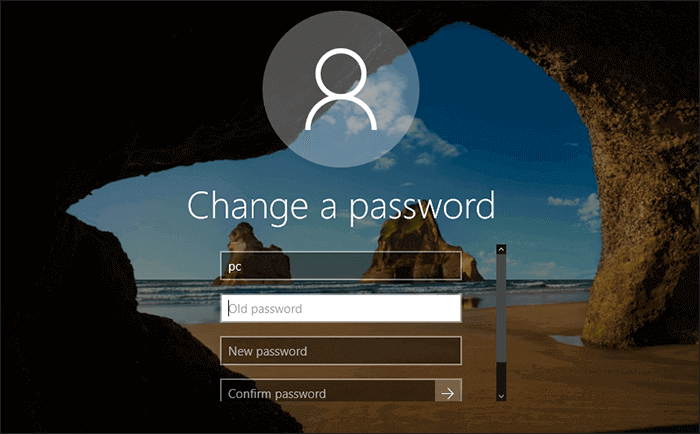
方式2:从微软网站重置联想笔记本电脑密码
如果您使用的是 Microsoft 帐户,并且在没有密码的情况下锁定了 Lenovo 笔记本电脑,您可以在 Microsoft Web 上重置密码。只需在另一台可访问的计算机上导航 Microsoft 密码重置网站,然后按照步骤即可在没有磁盘的情况下重置 Lenovo 笔记本电脑密码。
第1步:输入您的Microsoft帐户,然后单击下一步。
第 2 步:使用您在电子邮件中收到的安全码验证您的身份。
第3步:输入您的新密码,然后点击下一步即可完成密码重置。
然后您可以转到锁定的联想笔记本电脑并使用新密码输入您的帐户。

方式 3:使用命令提示符重置联想笔记本电脑密码
如果您因忘记密码而无法登录联想笔记本电脑本地帐户,使用命令提示符也可以帮助您无盘重置联想笔记本电脑密码。请按照以下步骤操作。
第 1 步:重新启动您的联想笔记本电脑。 当出现Lenovo标志时,重复按F8按钮,直到可以进入高级启动选项。
第 2 步:在高级启动选项中,使用键盘上的向上和向下箭头选择 带有命令提示符的安全模式 并点击 Enter 按钮。
第3步:现在登录屏幕上出现了内置管理员,点击它即可无需密码登录Windows。
步骤 4:您将访问安全模式并看到命令提示符窗口。然后您可以使用以下命令重置密码:net user [用户名] [新密码]
例如。如果您的用户名是 Olivia,新密码是 2022,则输入 net user Olivia 2022。按 Enter。 当您看到“命令成功完成”时,您已成功重置密码,您可以使用新密码登录您的笔记本电脑。

方法 4:使用 Windows 密码修复程序重置 Lenovo 笔记本电脑密码
如果以上方法都不起作用,如何重设联想笔记本电脑无盘密码?不用担心。 Windows密码重置盘可以帮助您轻松应对。如果您没有这样的重置盘,请使用 iSumsoft Windows Password Refixer 创建一个。 作为一款功能强大的密码恢复工具,iSumsoft Windows Password Refixer 可以帮助您在任何 Windows 上立即重置/删除忘记/丢失的用户/管理员密码不会丢失任何数据。
在这里,您可以在另一台可访问的计算机上安装 Windows Password Refixer,并按照步骤在 Lenovo 笔记本电脑上重置忘记的密码。
下载
第 1 步:在计算机上运行 iSumsoft Windows Password Refixer,然后单击USB 设备。

第 2 步:将 USB 连接到计算机,然后单击 开始刻录 ,几秒钟内即可创建密码重置盘。

第 3 步:将重置盘插入锁定的联想笔记本电脑。然后重新启动您的联想笔记本电脑并按 F12 从 USB 启动。
第4步:选择您当前的Windows版本以及您需要重置密码的用户帐户。然后点击重置密码 按钮将密码重置为空白。最后点击重新启动,您将无需密码即可绕过您的联想笔记本电脑。

最后,这里还有另一种方法可以帮助您无盘重置联想笔记本电脑密码。您可以尝试将 Lenovo 笔记本电脑恢复出厂设置以删除忘记的密码。由于重置笔记本电脑的步骤可能有点复杂,因此更建议使用密码重置盘。去为你的联想笔记本电脑创建一个Windows密码重置盘,下次即使你忘记了密码也可以轻松绕过你的Windows。
以上是无需磁盘即可重置联想笔记本电脑密码的 4 种方法的详细内容。更多信息请关注PHP中文网其他相关文章!

